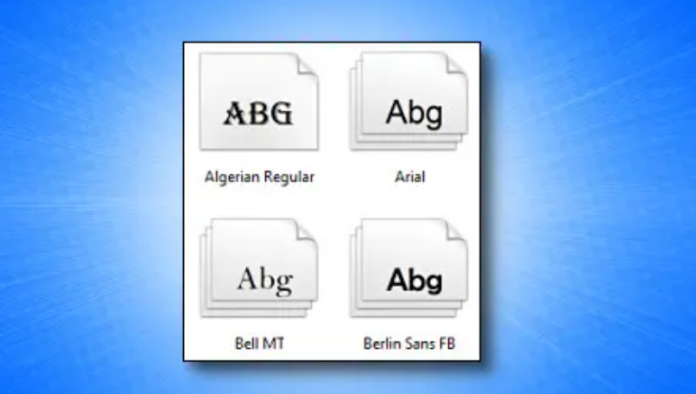Windows 10 viene fornito con molti caratteri installati automaticamente, ma se ti piace la progettazione grafica, potresti volerne installare altri. In alternativa, potresti avere font problematici che devi rimuovere. Ecco come installare o rimuovere i caratteri in Esplora file.
Installazione di caratteri con Esplora file
Su Windows 10, puoi installare i caratteri nei formati TrueType (.ttf), OpenType (.otf), TrueType Collection (.ttc) o PostScript Type 1 (.pfb + .pfm). Se disponi di file di caratteri disponibili che desideri installare, seleziona la loro posizione in Esplora file.
Per installare un file di caratteri, fai clic con il pulsante destro del mouse sul file di caratteri in Esplora file e seleziona “Installa” (per installarlo solo per il tuo account utente) o “Installa per tutti gli utenti” (per installarlo a livello di sistema) dal menu che appare.
Suggerimento: se hai scaricato un file di font e non vedi l’opzione “Installa”, il file potrebbe trovarsi in un archivio, come un file ZIP. Dovrai estrarre il contenuto dell’archivio per installarlo.
- Dopo aver fatto clic su “Installa”, vedrai una piccola finestra pop-up che mostra l’avanzamento dell’installazione.
- Fondamentalmente, se installi il carattere per tutti gli utenti, Windows copia il file che hai appena selezionato
C:\Windows\Fonts, che è la cartella dei caratteri di sistema. - Dopodiché, il tuo nuovo carattere sarà disponibile per l’uso.
In alternativa, per installare un font a livello di sistema, puoi anche aprire C:\Windows\Fontse trascinare il file del font che desideri installare direttamente in quella cartella.
Rimozione di caratteri con Esplora file
È anche facile eliminare o rimuovere i caratteri in Windows 10 utilizzando Esplora file. Per prima cosa, vai alla cartella Font di Windows. Per arrivarci rapidamente, apri una finestra di Esplora file, incolla il percorso C:\Windows\Fonts nella barra degli indirizzi nella parte superiore della finestra e premi Invio.
Una volta aperto, individua il carattere che desideri eliminare nella cartella. Seleziona il file del carattere che desideri eliminare e fai clic sul pulsante “Elimina” nella barra degli strumenti. (In alternativa, puoi fare clic con il pulsante destro del mouse sul file del carattere e selezionare “Elimina” dal menu.)
Avviso: prima di eliminare un carattere, assicurati di volerlo rimuovere. Una volta rimosso, il file del carattere non va nel Cestino: scompare per sempre.
Windows mostrerà una finestra di conferma che ti chiederà se sei sicuro. Fare clic su “Sì”.
Il carattere verrà eliminato. Ripeti questi passaggi con qualsiasi altro carattere che desideri eliminare. Fai solo attenzione a non eliminare nulla di importante.
Un altro modo per gestire i caratteri
Se non ti senti a tuo agio con i caratteri in Esplora file, è anche possibile gestire i caratteri di Windows 10 utilizzando Impostazioni . Basta aprire Impostazioni e visitare Personalizzazione> Caratteri. Lì puoi anche visualizzare, gestire, installare ed eliminare i caratteri. Divertiti!